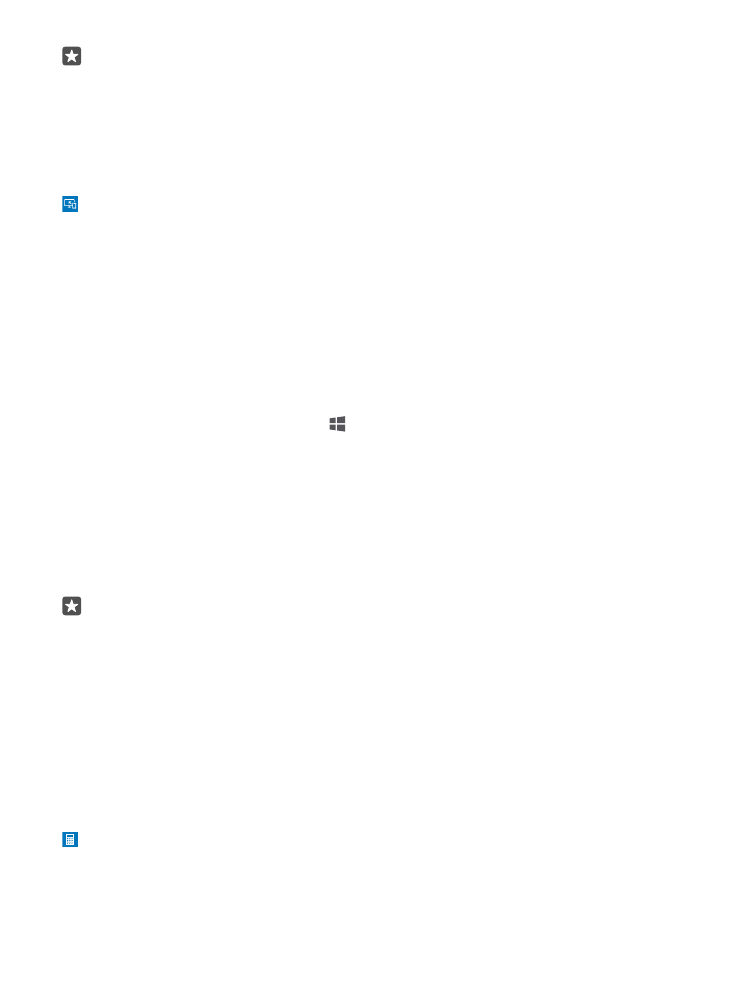
Continuum ile çalışma
Continuum ikinci bir ekran çalıştırmanıza ve telefonunuzu bir PC gibi kullanmanıza olanak
tanır. Aynı anda biri telefon ekranınızda, diğeri dış ekranın masaüstü görünümünde olmak
üzere 2 uygulama bile çalıştırabilirsiniz.
Continuum öğesine dokunun ve telefonunuzu bir ekran veya TV'ye bağlamak için
yönergeleri izleyin. Continuum uygulaması telefon ekranınızı dış ekranı denetleyen bir
dokunmatik ekrana dönüştürür. Öğeleri açmak veya seçmek için dokunun ve çekmek için 2
parmakla çekin.
Bir fare ve klavye de bağlarsanız, dış ekranda öğelere tıklamak ve metin yazmak için telefon
ekranınıza dokunmak yerine bunları kullanabilirsiniz.
Telefonunuz Microsoft Display Dock'a bağlıyken şarj edilir.
Continuum bazı telefonlar tarafından desteklenmez. Kullanılabilirlik için
www.microsoft.com/mobile/support/wpfeatures adresini ziyaret edin.
Dış ekranda bir uygulama açma
1. Dış ekranın masaüstü görünümünde öğesine dokunun.
Açılan başlangıç menüsü telefonunuzun başlangıç ekranıyla eşleşir. Ancak, bazı uygulamalar
gri görünebilir. Bu, Continuum'un masaüstü görünümünde çalıştırılamadıkları anlamına gelir.
2. Başlangıç ekranı veya uygulamalar menüsünde bir uygulamaya dokunun.
Uygulama dış ekranın daha büyük boyutu ve çözünürlüğü için optimize edilmiştir.
Continuum uygulamasında kaldığınız sürece telefonunuz dış ekranı denetler. Telefonunuzu
normal bir şekilde kullanmak istiyorsanız, herhangi başka bir görünüme gidin. Masaüstü
görünümde açık olan uygulamalar açık kalır.
İpucu: Continuum bağlıyken Continuum uygulamasını hızlı bir şekilde açmak için,
ekranın yukarısında telefonun durum çubuğuna dokunun.
İki ekranı ayrı ayrı denetleme
Display Dock kullanarak veya Bluetooth üzerinden kablosuz olarak bir fare ve klavye bağlayın.
Artık telefonunuzda başka bir şey yaparken dış ekranın masaüstü görünümünü fare ve
klavyeyle denetleyebilirsiniz. Örneğin, telefonunuzda mesajlarınızı kontrol ederken daha geniş
bir ekranda bir Word belgesi üzerinde çalışabilirsiniz.